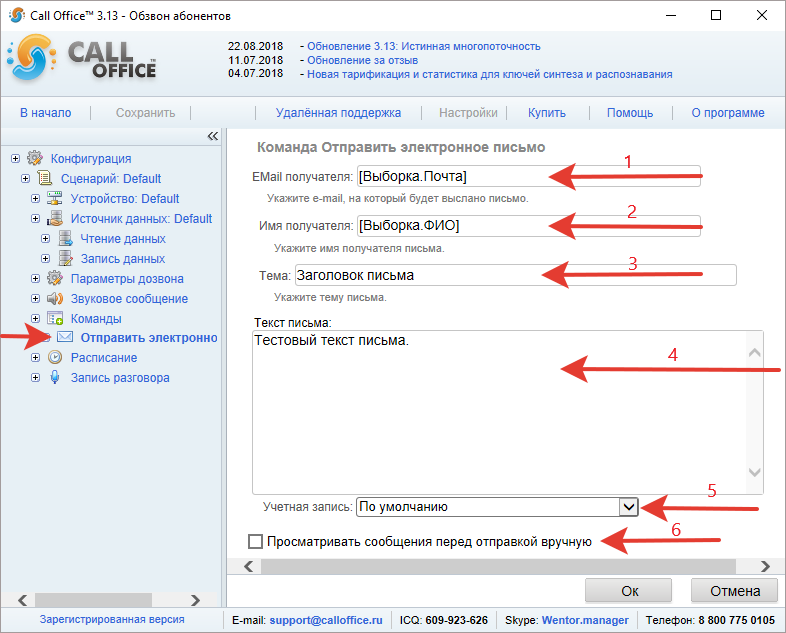Команды (версия 3.xx)/Отправить электронное письмо: различия между версиями
Перейти к навигации
Перейти к поиску
Vs (обсуждение | вклад) |
Vs (обсуждение | вклад) |
||
| Строка 1: | Строка 1: | ||
'''Отправить электронное письмо'''. Позволяет отправлять электронное письмо, указанному абоненту, с выбранной почты. Для работы с электронными письмами используется Microsoft Outlook. | '''Отправить электронное письмо'''. Позволяет отправлять электронное письмо, указанному абоненту, с выбранной почты. Для работы с электронными письмами используется Microsoft Outlook. | ||
[[Файл:Команда Отправить эл письмо.png]] | |||
Поле "Текст письма" используется для заполнения содержимого письма. | # В поле "EMail получателя" следует ввести тот e-mail, на который будет отправлено письмо. | ||
# Поле "Имя получателя" необязательно заполнять, используется для того, чтобы указать в письме имя получателя. | |||
Настройка "Учетная запись" позволяет выбрать электронную почту, с которой будет отправлено письмо. Если у вас одна электронная почта, то выбирать не обязательно, все письма будут отправлены с нее. | # Поле "Тема" необязательно к заполнению и используется для указания заголовка письма. | ||
# Поле "Текст письма" используется для заполнения содержимого письма. | |||
Можно перед отправкой просматривать электронное письмо и отправка будет осуществлена в ручную, если активирована опция "Просматривать сообщения перед отправкой вручную". В этом случае письмо будет открыто в Microsoft Outlook для дальнейшего редактирования и отправки. Выполнение сценария при просмотре будет продолжено. | # Настройка "Учетная запись" позволяет выбрать электронную почту, с которой будет отправлено письмо. Если у вас одна электронная почта, то выбирать не обязательно, все письма будут отправлены с нее. | ||
# Можно перед отправкой просматривать электронное письмо и отправка будет осуществлена в ручную, если активирована опция "Просматривать сообщения перед отправкой вручную". В этом случае письмо будет открыто в Microsoft Outlook для дальнейшего редактирования и отправки. Выполнение сценария при просмотре будет продолжено. | |||
Вернуться [[Команды (версия 3.xx)| | Вернуться [[Команды (версия 3.xx)|к списку команд]] | ||
Текущая версия на 04:05, 4 сентября 2018
Отправить электронное письмо. Позволяет отправлять электронное письмо, указанному абоненту, с выбранной почты. Для работы с электронными письмами используется Microsoft Outlook.
- В поле "EMail получателя" следует ввести тот e-mail, на который будет отправлено письмо.
- Поле "Имя получателя" необязательно заполнять, используется для того, чтобы указать в письме имя получателя.
- Поле "Тема" необязательно к заполнению и используется для указания заголовка письма.
- Поле "Текст письма" используется для заполнения содержимого письма.
- Настройка "Учетная запись" позволяет выбрать электронную почту, с которой будет отправлено письмо. Если у вас одна электронная почта, то выбирать не обязательно, все письма будут отправлены с нее.
- Можно перед отправкой просматривать электронное письмо и отправка будет осуществлена в ручную, если активирована опция "Просматривать сообщения перед отправкой вручную". В этом случае письмо будет открыто в Microsoft Outlook для дальнейшего редактирования и отправки. Выполнение сценария при просмотре будет продолжено.
Вернуться к списку команд